
今回はスマホに最適なマイクロSDカードの簡単な選び方と使い方について解説していこうと思います。
何と言ってもアンドロイドスマホの最大のメリットは、マイクロSDカードを利用する事によってROM容量の少ないスマホであってもメモリーを大容量化できる事にあると言えます。
しかも最近のマイクロSDカードの価格は驚くほど低価格化が進み、今や大容量のmicroSDXCカードであってもネットで気軽に購入できるようになっています。

しかし、現在マイクロSDカードは様々なメーカーから多種多様な製品が製造販売されていますので、一体何を選んでいいのかさっぱり分からないという方や、使い方も良く分からないという方も多いのではないでしょうか?
そこで今回は、皆さんがお使いのアンドロイドスマホに最適なマイクロSDカードの選び方と使い方を実際にAQUOS sense2を使ってできるだけ分かり易く解説していきます。
スマホ用マイクロSDカードの簡単な選び方!
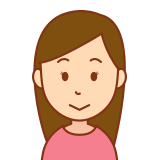
あのう忍者さん、アタシは小難しい事は分からなくてもいいので、手っ取り早くこれを買っておけば大丈夫というスマホ用のマイクロSDカードを教えて欲しいんです!
という方もいるかと思います。
そのような方は、UHS-I、CLASS10、A1と書かれているマイクロSDカードを選んでおけば大体OKです。それではその理由とマイクロSDカードの簡単な選び方を説明していきます。
まず自分のスマホがmicroSDHC、microSDXCどちらに対応しているかを調べます。
microSDHC対応の場合は、microSDHCカードを選んで下さい。
microSDXC対応の場合は、microSDHCカードも使用できますので、対応するメモリー容量の範囲内のmicroSDXCカードか、microSDHCカードを選んで下さい。

(Lexar 633x microSDXC 128GB UHS-I CLASS10 A1 UHSスピードクラス3)
次に、スマホのカメラがFULLHD動画撮影に対応しているのであれば、CLASS10と書かれている物を選びます。
4k動画撮影に対応しているスマホの場合はUHS-Iと書かれている物(できればUHSスピードクラス3)を選んでおけばOKです。
そこで、もっと自分のスマホに合った最適なマイクロSDカードの選び方をもう少し詳しくみていきます。
マイクロSDカードの記号の意味

マイクロSDカードの容量について
まずマイクロSDカードの容量は次のようになっています。
| microSD | microSDHC | microSDXC | microSDUC | |
| 容量 | 最大2GB | 最大32GB | 最大2TB | 最大128TB |
| ファイルシステム | FAT12、16 | FAT32 | exFAT | exFAT |
最近のアンドロイドスマホはmicroSDXCに対応している機種が増えてきていますが、何GBまで対応しているのか確認してから購入するようにして下さい。そうでないとせっかく大容量のmicroSDXCカードを買っても無駄になってしまいますので要注意です。
AQUOS sense2は最大512GBまで対応しています。
マイクロSDカードの容量に関してよくある勘違いとしては、マイクロSDカードを使用したデバイスをパソコンに接続すると容量が少なく表示されますので
「えっ、これ不良品じゃないの?」
と、大騒ぎしている人をたまに見かけますが、これはマイクロSDカード側とパソコン側のSI接頭辞の値が異なっている為にこの様な現象が起こります。
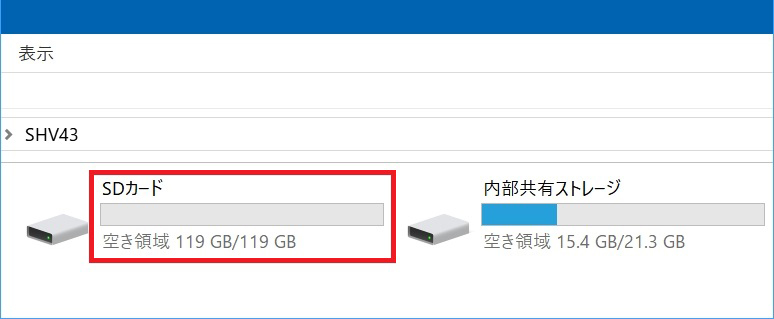
これはどういう事かと言いますと、マイクロSDカード側のk(キロ)は1000ですが、パソコン側のk(キロ)は10ビット、つまり210 = 1024 となってますので、128GBをパソコンで表示すると、119GB(119 x 1024 x 1024 x 1024B ≒ 128GB)という様に少なく表示されてしまうという訳です。
ですので
「自分の買ったマイクロSDカードの容量が少ない!」
などと言いますと、周囲の人から失笑も買う事になりますので要注意です。
SDスピードクラスとは?

| CLASS | 2 | 4 | 6 | 10 |
| 保証書き込み速度 | 2MB/s | 4MB/S | 6MB/s | 10MB/s |
C の中に書かれている数字がSDスピードクラスを表してまして、これがSDカードの最も基本的なスピードクラスとなっています。
SDスピードクラス 10というのは、ハイスピードに対応したデバイスで使用した場合、書き込み速度は10MB/s以上を保証しますという意味になります。
じゃあ読み出し速度は保証されてないの?と疑問を持つ方もいるかと思いますが、読み出し速度は書き込み速度よりも必ず速くなりますので、書き込み速度だけ保証しておけばそれでOKという訳です。
日本の主要なカメラメーカーでは、FULLHD動画撮影に対応したカメラの場合、CLASS 6 以上のSDカードの使用を推奨していますが、現状ではCLASS10のマイクロSDカードの価格が非常に安くなっている事と、スマホのカメラが高性能化している事を考え合わせると、CLASS 2、4、6のマイクロSDカードをスマホ用に購入する必要性はほとんど無いと言えます。
(1円でも安いマイクロSDカードが欲しいというのであれば話は別ですが・・・)
アクオス センス2であれば CLASS 10で十分です。
UHSとUHSスピードクラスとは?
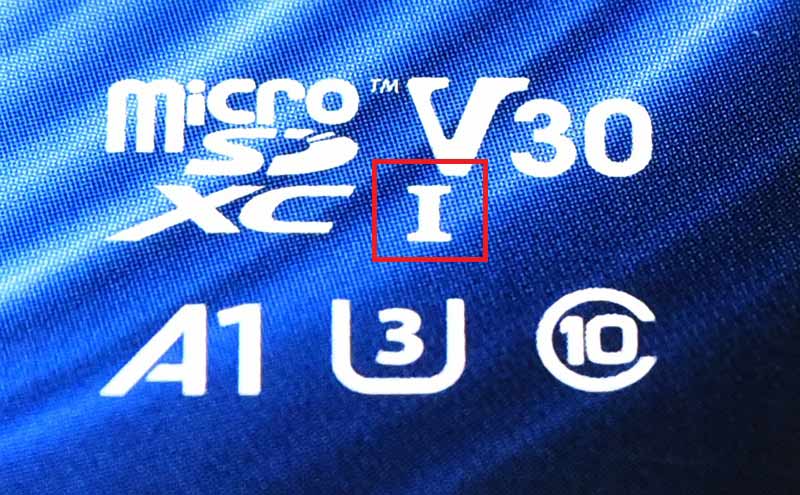
( I の文字がUHS-I に対応している事を表しています)
このUHSというのはウルトラハイスピードの略でバスインターフェーススピードは次のようになっています。
| UHS-I | UHS-II | UHS-III | |
| バススピード | 最大104MB/s | 最大312MB/s | 最大624MB/s |
現状では一部のデジタル一眼レフやミラーレスで UHS-II に対応したカメラが出てきていますが、UHS-II に対応したスマホがあるのかは不明です。
UHS-I に対応したスマホは実際に販売されていますので、使用しているスマホがUHS-I に対応しているのであれば、UHS-I 対応のマイクロSDカードの購入をおすすめします。
UHSスピードクラス

(Uの中に書かれている数字がUHSスピードクラスを表しています)
| UHSスピードクラス 1 | UHSスピードクラス 3 | |
| 保証書き込み速度 | 10MB/s | 30MB/s |
UHSスピードクラス というのは、UHSに対応したデバイスで使用した場合に適用されるスピードクラスになります。
例えば、UHSスピードクラス 3 と CLASS10 に対応したマイクロSDXCカードを、ハイスピード対応のスマホで使用した場合は、UHSスピードクラス 3ではなく、CLASS 10 が適用される事になります。
つまり、使用しているデバイスのスピードモードによって適用されるスピードクラスが変わりますので、UHS対応のスマホの場合は、UHSスピードクラス 3がおすすめという事になります。

Lexar 633xは、最大読み出し95MB/s、最大書き込み45MB/sという超高速なmicroSDXCカードでありながら価格は非常に安くてコスパがものすごくいいです。
正に速くて安くて量が多い三拍子揃ったマイクロSDカードですので、エントリーモデルのスマホだけでなく、4K動画撮影可能なUHS対応のスマホにも超おすすめとなっています。
ビデオスピードクラスとは?

従来はSDスピードクラスとUHSスピードクラスの二つのスピードクラスを併用していたのですが、それでは分かりにくいという事と、現状のデバイスの性能に即していないという事で、新たにハイスピードモードとUHSモードに共通したビデオスピードクラスが規定されました。
| デバイス | ノーマルスピード | ハイスピード | UHS-I |
| バススピード | 12.5MB/s | 25MB/s | 最大104MB/s |
現状ではよほど古い物でもない限り、SDカードを使用できるデバイスのほとんどはハイスピードに対応していますので、ハイスピードとUHSに対応したビデオスピードクラスがあればOKという事です。
(つまりCLASS 2、4はもはや必要無しというのがSDアソシエーションの判断です)
| ビデオスピードクラス | V6 | V10 | V30 | V60 | V90 |
| 保証書き込み速度 | 6MB/s | 10MB/s | 30MB/s | 60MB/s | 90MB/s |
SDアソシエーションでは、今後このビデオスピードクラスに統一していく方針だそうですが、現状ではまだ三つのスピードクラスを併用する形となっていますので、余計分かりづらくなっているというのが実情です。
アプリケーションパフォーマンスクラスとは?

アプリケーションパフォーマンスクラス対応というのは、マイクロSDカードをスマホの内部ストレージとして使用可能である事を意味しています。
これはどういう事かと言いますと、通常マイクロSDカードはスマホの外部ストレージとして写真や動画等の保存用に使用されるのですが、アプリケーションパフォーマンスクラスに対応したマイクロSDカードは内部ストレージとしても使用できますので、アプリの保存と実行が可能になるという事です。
そこで、アプリを実行する為に必要な速度条件をみたしたマイクロSDカードの性能を明確にする為に、アプリケーションパフォーマンスクラスのA1、A2が規定されたという訳です。
しかしながら、マイクロSDカードを内部ストレージ化する機能が無いスマホの場合は、アプリケーションパフォーマンスクラス対応のマイクロSDカードであっても内部ストレージ化する事はできませんので、取説等で確認するようにして下さい。
| アプリケーションパフォーマンスクラス | A1 | A2 |
| ランダムリード | 1500 IOPS | 4000 IOPS |
| ランダムライト | 500 IOPS | 2000 IOPS |
| シーケンシャル | 10MB/s | 10MB/s |
(この単位に使用されているIOPSというのは、4kBのコマンドを1秒間にどれだけ読み書きできるかを表しているそうです)
上の表を見てもらえば良く分かると思いますが、マイクロSDカードの内部ストレージ化に対応しているスマホの場合は、アプリの実行速度が速いアプリケーションパフォーマンスクラス A2が圧倒的におすすめという事になります。
マイクロSDカードの使い方!
マイクロSDカードをスマホにセットする方法
それではマイクロSDカードの使い方を実際にLexar 633x microSDXC 128GBとAQUOS sense2を使って解説していきます。
まずAQUOS sense2の電源をOFFにしてから左側にあるSIMカードトレイに爪をかけて引っこ抜きます。

(この部分がSIMカードトレイです)

(SIMカードトレイの下に爪を掛けて引っ張るとこの様に出て来ます)

(SIMカードも出て来ますので取り扱いには注意して下さい)
すると、マイクロSDカードをセットする場所がありますので、そこにマイクロSDカードの金属端子面が下になるようにセットします。

きっちりセットできましたら、また元通りにスマホに差し込みます。

SIMカードトレイがスマホにしっかり差し込まれて固定されているのを確認してからスマホの電源をONにして起動します。
しかしこのままではまだマイクロSDカードを使用できませんのでフォーマットをしていきます。
マイクロSDカードをフォーマットする方法!
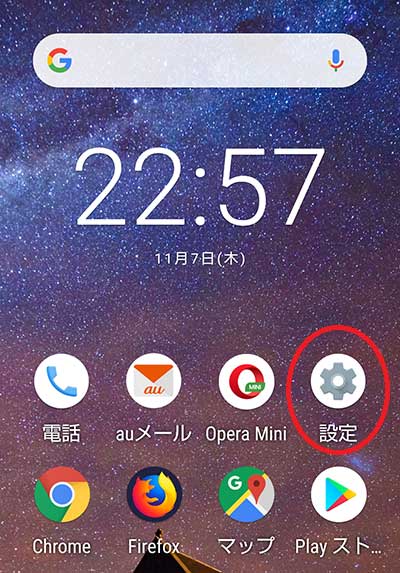
設定をタップします。
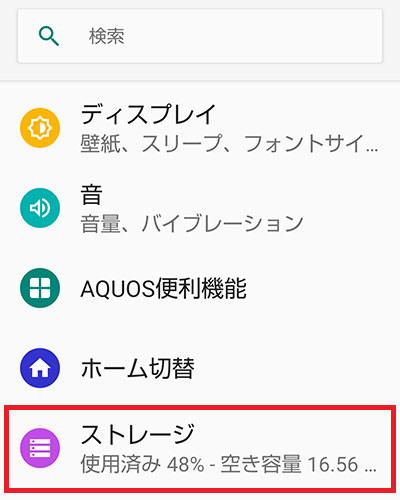
ストレージを選択します。
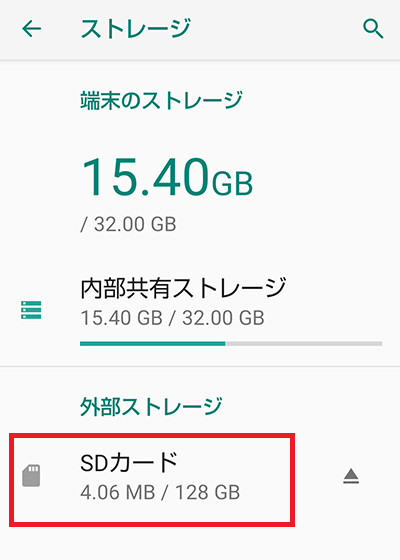
SDカードを選択します。
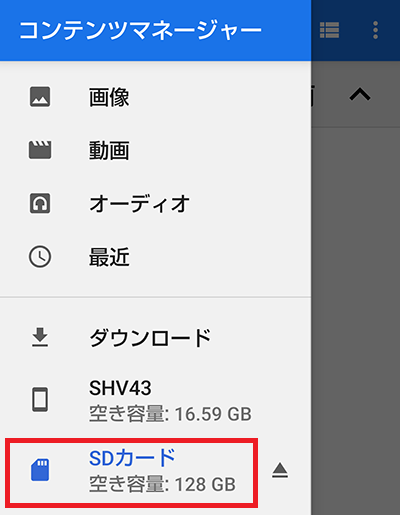
コンテンツマネージャーが開きましたら、またSDカードを選択します。
(最初からコンテンツマネージャーを開いてSDカードを選択してもいいです)
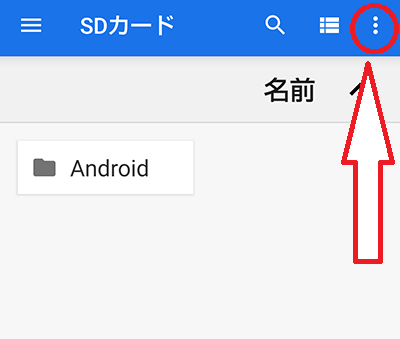
設定をタップします。
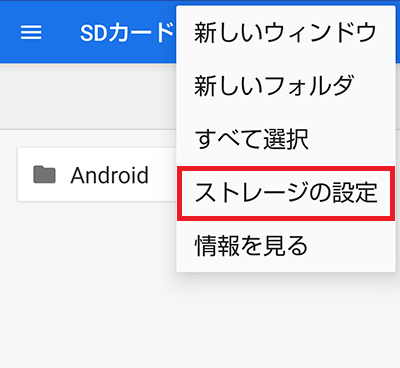
「ストレージの設定」を選択します。
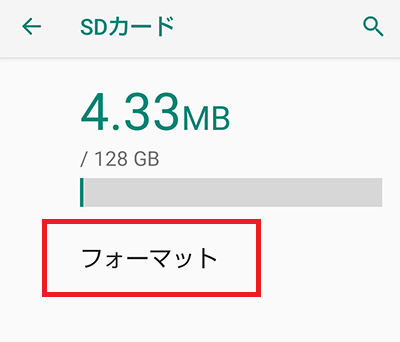
フォーマットを選択します。
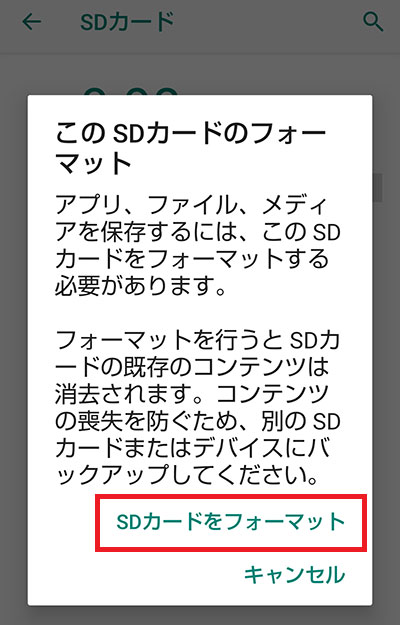
「SDカードをフォーマット」をタップします。
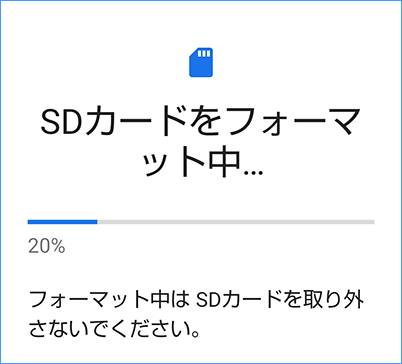
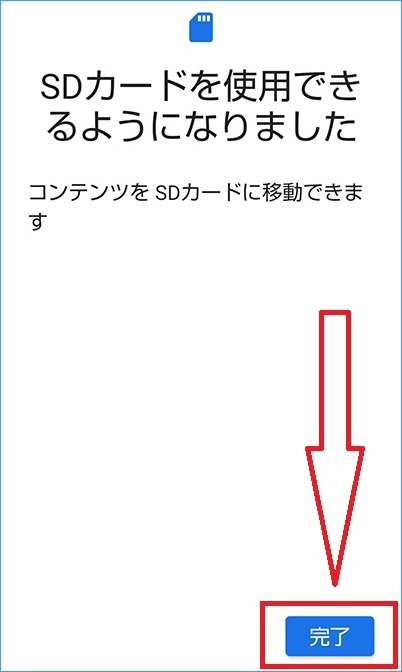
完了をタップすればこれでSDカードが使用できるようになります。
スマホで撮影した写真をマイクロSDカードに保存する方法!
カメラアプリを起動して共通設定を開きます。
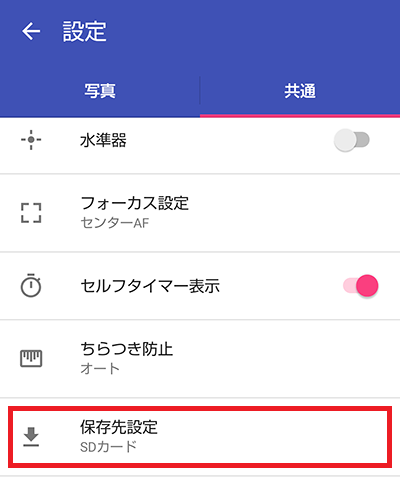
保存先をSDカードに変更すれば後は自動的に写真と動画はマイクロSDカードに保存されるようになります。
スマホの内部ストレージのデータをSDカードに移動する方法
次にAQUOS sense2の内部ストレージにある写真と動画をマイクロSDカードに移動していきます。
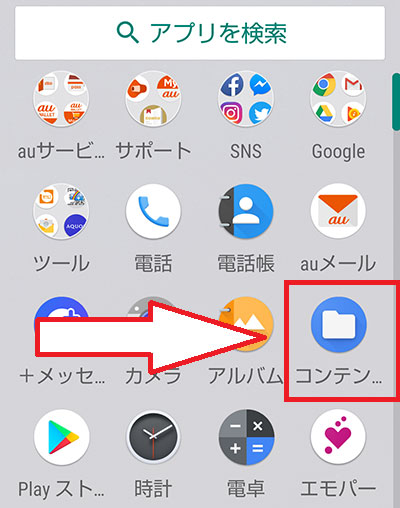
まずコンテンツマネージャーを開きます。
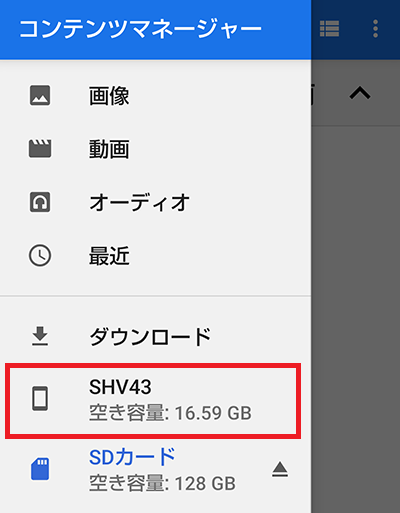
SHV43を選択します。(自分のスマホの機種名を選択して下さい)
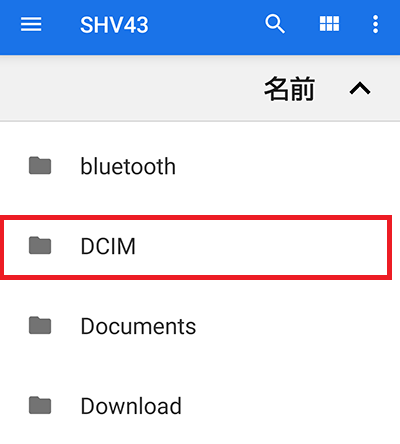
DCIMを選択します。
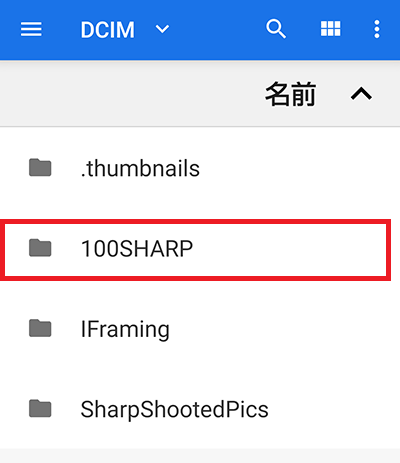
100SHARPを選択します。
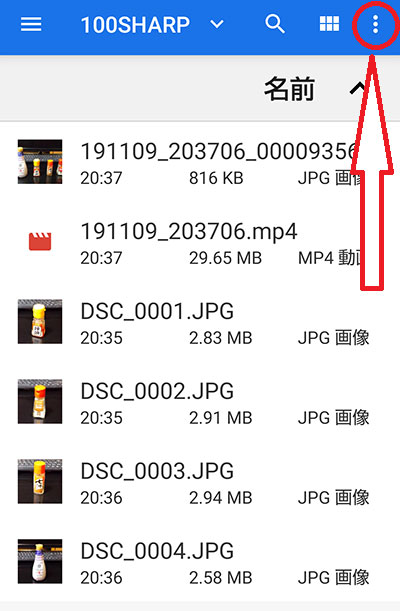
設定をタップします。
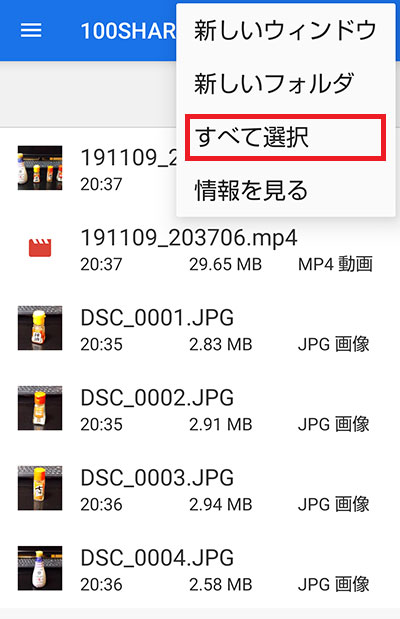
すべて選択をタップします。
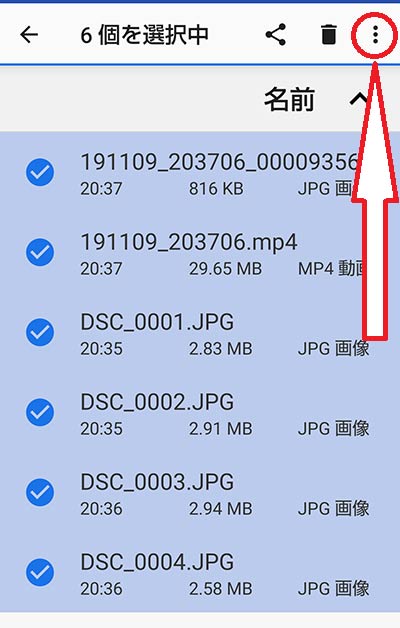
また設定をタップします。
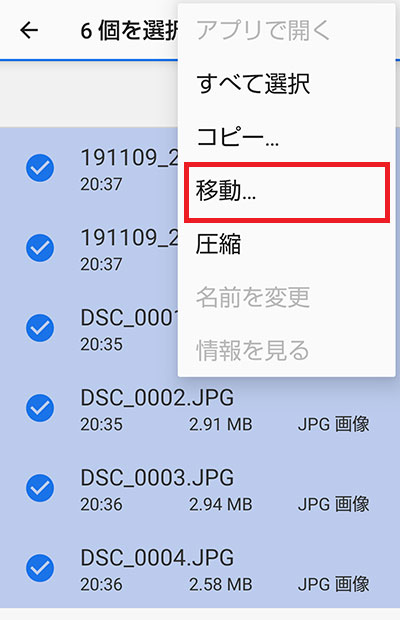
「移動…」を選択します
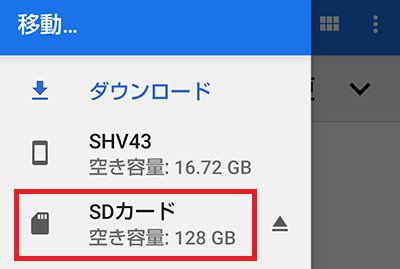
SDカードを選択します。
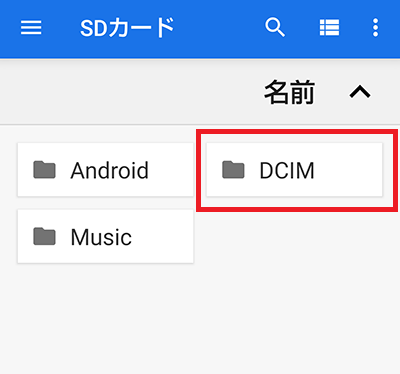
DCIMを選択します。
(DCIMフォルダーが見当たらなければ、写真を一枚撮影すれば作成されます)
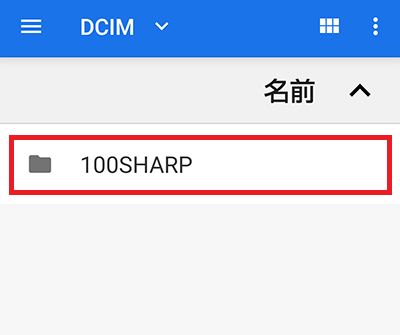
100SHARPを選択します。
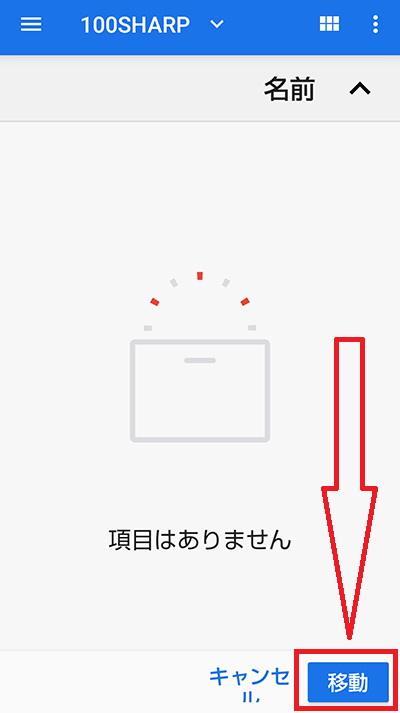
「移動」をタップして完了です。
まとめ
今回はマイクロSDカードの選び方と使い方を解説させて頂きましたが、マイクロSDカード選びで一番重要なポイントは、自分のスマホがUHSに対応しているかどうかという点にあると言えます。
これさえ分かれば、無駄に高価なマイクロSDカードを買わなくて済みますし、逆に、UHS対応のハイスペックなスマホであれば、それ相応の高速なマイクロSDカードを購入すれば、スマホの性能を100%発揮させる事が可能になるという訳です。
さらに大容量のマイクロSDカードであれば、写真や動画を撮影したり、音楽を取り込む上で残りのメモリー容量をいちいち気にしなくても済みますので、これを機に大容量のマイクロSDカードを活用されてみてはいかがかと思います。
という事でまた次回もお楽しみに!

Lexar レキサー microSDXC 128GB Class10 UHS-1 U3 V30 A1 SDアダプタ付 海外リテール


コメント